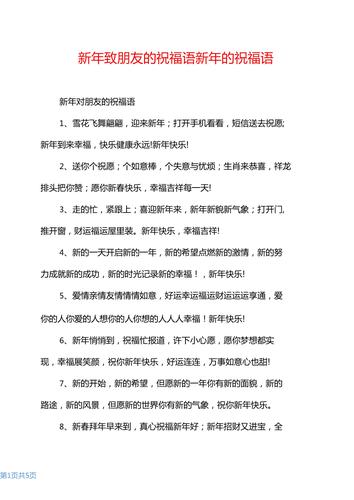問:有什麼用?
答:家裡一個路由器信号太差,換了新路由器還是不行,用2個路由器。拉網線過去不太美觀,此時就需要這個功能了。隻需要給路由器通電,按照教程操作,即可讓2個路由器都能夠上網。2個路由器的信号比一個路由器覆蓋的要廣,要全面。廁所裡面也能有信号了!
在說說正文之前,我得說一下之前有人跟我說的一些情況。
有人說還不如用AP,AP簡單信号又好。
但是我想說的是,AP比較貴,而且還需要AC管理器來搭配使用,價格要比家用路由器貴出很多倍。
還有,為什麼不拉有線,有線穩定是沒錯。
但是家庭有些是布的暗線比較少,剛剛好放置路由器的那裡沒有布。如果拉明線,明顯不美觀也閑麻煩。
那麼這個無線橋接非你莫屬。
正文開始:
第一步:登錄到路由器的管理界面,根據向導完成路由器的初步設置
每次我都是采用的全新未使用路由器,這次依舊。
1.有線連接路由器的LAN口或者無線連接wifi到路由器,我這裡選擇用無線連接。
新路由器都是沒有加密的wifi信号,名稱是牌子開頭,跟随一些随機數字或字母組合。圖中所示

水星路由器設置界面
2.浏覽器打開路由器的管理地址,水星路由器的默認ip地址是:192.168.1.1

水星路由器設置界面
3.新路由器根據上網向導設置好路由器的登錄密碼

水星路由器設置界面
4.上網方式選擇“自動獲取IP地址”

水星路由器設置界面
5.更改你的wifi名稱,添加你的wifi密碼。

水星路由器設置界面
6.如果是無線連接,路由器即會斷開wifi信号,請再次連接。
第二步:進行無線橋接操作
1.設置好上網向導之後,即會進入到路由器的管理界面。随後我們找到右上角箭頭所指的“高級設置”

水星路由器設置界面
在首頁的是最常用的3個設置菜單,可以看到目前連接這個路由器的用戶信息,以及可以修改上網設置,和wifi的密碼。
2.進入高級設置之後,我們在左邊的小菜單欄找到有一個“無線設置”“WDS無線橋接”

水星路由器設置界面
然後點擊下一步,即可進行掃描,随後會列出掃描到的wifi信号。

水星路由器設置界面
然後找到你需要橋接的wifi信号,點擊連接,輸入連接的wifi密碼

水星路由器設置界面
如果找不到你需要連接的wifi信号,你也可以手動添加wifi名稱和密碼來進行連接。

水星路由器設置界面
點擊下一步即可進行連接。最後等待一會兒的時間即可成功連接。

水星路由器設置界面
此時,隻需要給路由器通電,無需網線都可以讓此路由内的用戶上網。
完全一步一步圖文操作。視頻教程後期會出。可以關注我,及時接收更多的路由器教
,更多精彩资讯请关注tft每日頭條,我们将持续为您更新最新资讯!